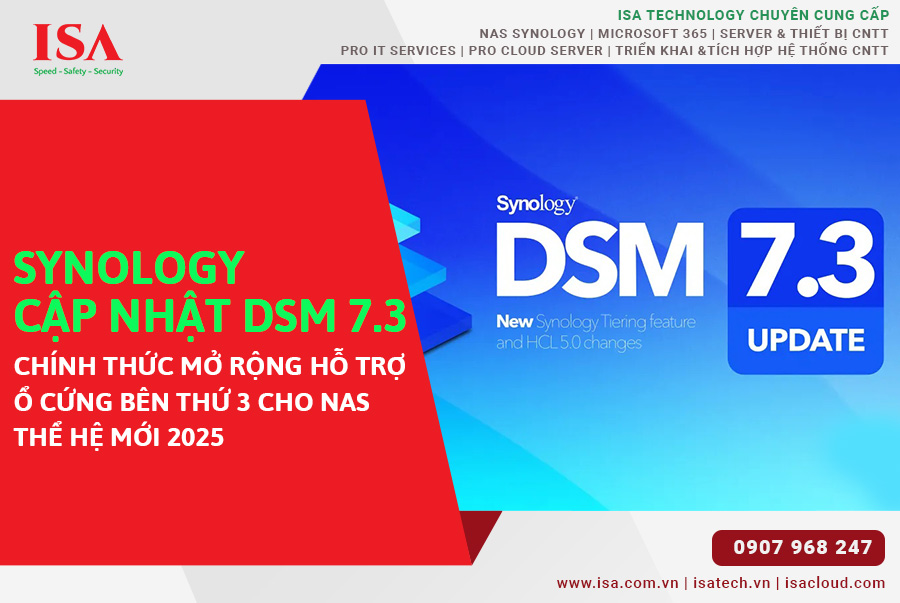Cách gắng thêm ổ cứng cho NAS Synology DS224+ như thế nào?
Với nhu cầu lưu trữ dữ liệu ngày càng tăng cao, việc sở hữu một thiết bị lưu trữ mạng (NAS) trở nên rất quan trọng. Synology DS224+ là một trong những lựa chọn đáng chú ý nhờ vào khả năng mở rộng, tính bảo mật và hiệu suất cao. Trong bài viết này, chúng ta sẽ tìm hiểu chi tiết cách thêm ổ cứng mới vào NAS Synology DS224+ để nâng cao dung lượng lưu trữ.
Giới Thiệu Về NAS Synology DS224+
 Khái niệm và chức năng của NAS
Khái niệm và chức năng của NAS
NAS (Network Attached Storage) là một thiết bị lưu trữ dữ liệu được kết nối trực tiếp với mạng máy tính. Khác với ổ cứng thông thường, NAS cho phép nhiều người dùng cùng truy cập và chia sẻ dữ liệu một cách dễ dàng. Ngoài chức năng lưu trữ, NAS còn đáp ứng các nhu cầu như sao lưu, chia sẻ tệp tin, media streaming và nhiều tính năng tiện ích khác.
Tại sao chọn Synology DS224+?
Synology DS224+ là một trong những mẫu NAS được ưa chuộng nhờ vào khả năng mở rộng, hiệu suất cao và tính năng bảo mật tốt. Thiết bị này sử dụng CPU Intel Celeron J4125 quad-core, hỗ trợ tối đa 6GB RAM và có khả năng kết nối nhiều ổ cứng SATA. Với thiết kế nhỏ gọn và dễ sử dụng, DS224+ trở thành lựa chọn lý tưởng cho các gia đình, doanh nghiệp và cá nhân có nhu cầu lưu trữ, chia sẻ và quản lý dữ liệu.
Tính Năng Nổi Bật Của Synology DS224+
Hiệu suất và khả năng mở rộng
Synology DS224+ sở hữu cấu hình mạnh mẽ với vi xử lý Intel Celeron J4125 quad-core, hỗ trợ tối đa 6GB RAM. Thiết bị có thể kết nối tối đa 2 ổ cứng SATA, giúp tăng dung lượng lưu trữ lên đến 32TB khi sử dụng ổ cứng 16TB. Hỗ trợ các giao thức mạng nhanh như Gigabit Ethernet, DS224+ mang lại tốc độ truyền dữ liệu ấn tượng, đáp ứng tốt nhu cầu lưu trữ và chia sẻ của người dùng.
Tính năng bảo mật và sao lưu dữ liệu
Ngoài khả năng mở rộng, Synology DS224+ cũng được trang bị nhiều tính năng bảo mật hiện đại. Thiết bị hỗ trợ sao lưu dữ liệu tự động, mã hóa dữ liệu, quản lý quyền truy cập và bảo vệ từ các mối đe dọa an ninh mạng. Với hệ điều hành DiskStation Manager (DSM) của Synology, người dùng có thể dễ dàng cài đặt và quản lý các ứng dụng bảo mật để đảm bảo an toàn cho dữ liệu.
Những Điều Cần Chuẩn Bị Trước Khi Thêm Ổ Cứng

Ổ cứng 4TB 3.5” Synology Plus Series HDD SATA HDD_HAT3300- 4T
Kiểm tra tương thích ổ cứng
Trước khi tiến hành cài đặt ổ cứng mới, bạn cần kiểm tra xem ổ cứng đó có tương thích với Synology DS224+ hay không. Synology cung cấp danh sách các ổ cứng được kiểm định và đề xuất sử dụng, đảm bảo sự ổn định và tương thích tối ưu.
- Tham khảo thông tin về các loại ổ cứng tương thích với DS224+
- Lựa chọn ổ cứng có dung lượng, tốc độ và công nghệ phù hợp với nhu cầu của bạn
Công cụ và vật liệu cần thiết
Để thêm ổ cứng mới vào DS224+, bạn cần chuẩn bị một số công cụ và vật liệu sau:
- Ổ cứng SATA (HDD hoặc SSD) tương thích với DS224+
- Tô vít nhỏ để mở vỏ máy
- Găng tay chống tĩnh điện để bảo vệ linh kiện
- Sách hướng dẫn hoặc video hướng dẫn lắp đặt
Các Bước Chi Tiết Để Thêm Ổ Cứng Vào NAS Synology DS224+
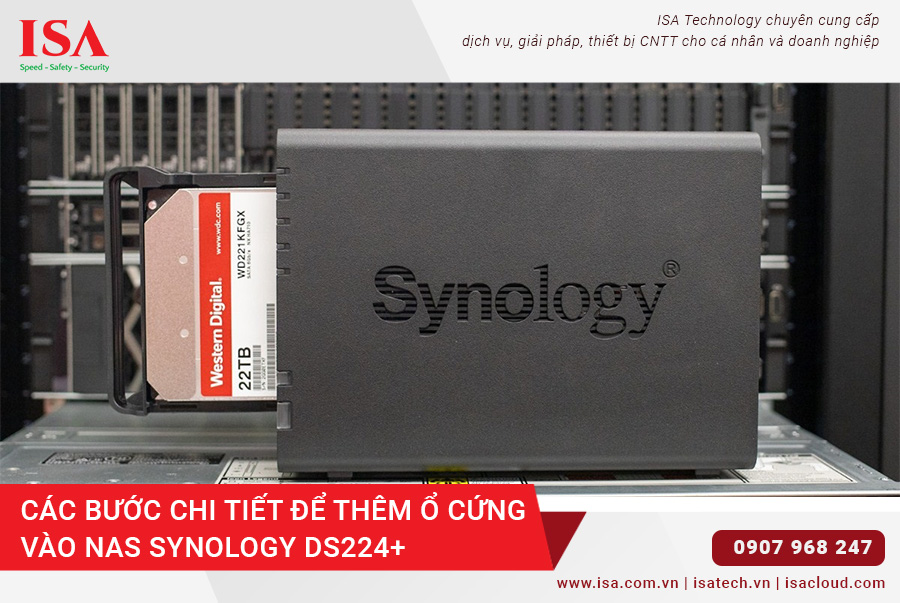
Bước 1: Ngắt kết nối và tắt NAS
Đầu tiên, hãy ngắt kết nối DS224+ với nguồn điện và mạng. Đảm bảo rằng thiết bị đã được tắt hoàn toàn trước khi tiến hành bất kỳ thao tác nào.
- Ngắt cáp nguồn và cáp mạng khỏi DS224+
- Đảm bảo DS224+ đã được tắt hoàn toàn
Bước 2: Mở nắp máy và lắp đặt ổ cứng mới
Tiếp theo, bạn cần mở vỏ máy và lắp đặt ổ cứng mới vào khe trống. Hãy thực hiện cẩn thận và đảm bảo không để ổ cứng va chạm với các linh kiện bên trong.
- Sử dụng tô vít để mở vỏ máy
- Cẩn thận lắp đặt ổ cứng mới vào khe trống
- Đảm bảo ổ cứng được lắp đặt chắc chắn
Bước 3: Đóng nắp và khởi động lại NAS
Sau khi lắp đặt ổ cứng, bạn cần đóng nắp lại và khởi động DS224+ để hoàn tất quá trình cài đặt.
- Đóng nắp máy lại và siết chặt các vít
- Kết nối lại cáp nguồn và cáp mạng
- Khởi động DS224+ và đợi hệ thống khởi động hoàn tất
Bước 4: Cấu hình ổ cứng mới trên Synology DS224+
Truy cập vào giao diện quản lý
- Truy cập vào địa chỉ IP của DS224+ trên trình duyệt
- Đăng nhập vào giao diện DiskStation Manager (DSM)
Thiết lập RAID cho ổ cứng
- Chọn chế độ RAID phù hợp với nhu cầu (ví dụ: RAID 1, RAID 5, RAID 10)
- Thực hiện quy trình tạo volume RAID trên DSM
Phân bổ bộ nhớ và tạo thư mục chia sẻ
- Phân bổ dung lượng lưu trữ cho các volume RAID
- Tạo các thư mục chia sẻ để tổ chức dữ liệu
- Điều chỉnh quyền truy cập cho các thư mục chia sẻ
Bước 5: Kiểm tra tình trạng ổ cứng sau khi lắp đặt
Sử dụng công cụ theo dõi hệ thống
- Xem thông tin chi tiết về ổ cứng (dung lượng, nhiệt độ, trạng thái)
- Theo dõi tình trạng RAID volume và các thông số kỹ thuật
Các Vấn Đề Thường Gặp Và Cách Giải Quyết
Thay thế ổ cứng hỏng và khôi phục dữ liệu
-
Thay thế ổ cứng hỏng và khôi phục dữ liệu từ backup
- Kiểm tra và cập nhật firmware, driver cho ổ cứng
Sử dụng các ứng dụng bảo vệ dữ liệu của Synology
-
Cài đặt các ứng dụng bảo vệ dữ liệu như Hyper Backup, Snapshot Replication
- Thiết lập các chính sách bảo mật và quyền truy cập
Một Số Lưu Ý Khi Sử Dụng NAS Synology DS224+

Mua Nas Synology DS224+ trên Shopee
Bảo trì định kỳ
- Kiểm tra định kỳ tình trạng ổ cứng và volume RAID
- Cập nhật firmware, driver và phần mềm quản lý
- Thực hiện sao lưu dữ liệu quan trọng
Cách tối ưu hóa hiệu suất
-
Sử dụng ổ cứng SSD hoặc ổ cứng hybrid
- Tăng dung lượng RAM lên tối đa 6GB
- Sử dụng cáp mạng Gigabit Ethernet
- Cấu hình các tính năng nâng cao trên DSM
So Sánh Giữa Các Loại Ổ Cứng Cho NAS
Ổ cứng HDD vs. SSD
Khi lựa chọn ổ cứng cho NAS, bạn cần cân nhắc giữa hai loại ổ cứng phổ biến là HDD (ổ cứng truyền thống) và SSD (ổ cứng thể rắn).
HDD (Hard Disk Drive)
-
Dung lượng lớn: HDD thường có dung lượng lưu trữ lớn hơn với giá thành hợp lý, phù hợp cho việc lưu trữ dữ liệu khối lượng lớn.
- Giá thành hợp lý: HDD có giá thành thấp hơn so với SSD, giúp tiết kiệm chi phí đầu tư ban đầu.
- Tốc độ truy xuất chậm hơn: HDD có tốc độ đọc/ghi chậm hơn so với SSD, điều này có thể ảnh hưởng đến hiệu suất khi truy cập dữ liệu lớn hoặc nhiều người dùng cùng lúc.
SSD (Solid State Drive)
- Tốc độ nhanh: SSD có tốc độ đọc/ghi nhanh hơn nhiều so với HDD, giúp cải thiện hiệu suất hệ thống và tốc độ truy cập dữ liệu.
- Độ bền cao: SSD không có các bộ phận cơ học chuyển động, do đó ít bị hỏng hóc hơn và có độ bền cao hơn.
- Dung lượng nhỏ hơn và giá cao hơn: SSD thường có dung lượng lưu trữ nhỏ hơn và giá thành cao hơn so với HDD, điều này có thể là một yếu tố cần cân nhắc khi lựa chọn.
Nên chọn thương hiệu nào cho ổ cứng NAS?
Khi mua ổ cứng cho NAS, bạn nên lựa chọn các thương hiệu uy tín và được kiểm định tương thích như Seagate, Western Digital, Toshiba hay Samsung. Các ổ cứng này thường được thiết kế đặc biệt cho môi trường NAS, đảm bảo độ bền, hiệu suất và tính tương thích cao.
Lợi Ích Của Việc Mở Rộng Dung Lượng Lưu Trữ

Duy trì hiệu suất hệ thống
Khi dung lượng lưu trữ trên NAS cạn kiệt, hiệu suất hoạt động của hệ thống cũng sẽ bị ảnh hưởng. Việc mở rộng dung lượng ổ cứng sẽ giúp cải thiện tốc độ truy cập, xử lý và chia sẻ dữ liệu.
Đảm bảo an toàn dữ liệu
Ngoài hiệu suất, việc mở rộng dung lượng lưu trữ còn giúp đảm bảo an toàn cho dữ liệu của bạn. Khi có dung lượng ổ cứng dư thừa, bạn có thể tăng cường khả năng sao lưu, nhân bản và phục hồi dữ liệu khi gặp sự cố.
Kinh Nghiệm Từ Người Dùng Thực Tế
Những phản hồi tích cực về Synology DS224+
Nhiều người dùng đánh giá cao Synology DS224+ nhờ vào tính năng mở rộng ổ cứng linh hoạt, hiệu suất cao và dễ dàng trong việc quản lý dữ liệu. Những phản hồi tích cực chủ yếu xoay quanh khả năng mở rộng dung lượng lưu trữ mà không gặp phải nhiều rắc rối, điều này giúp người dùng có thể thoải mái sử dụng mà không lo lắng về việc liệu hệ thống của mình có đủ sức chứa cho các tệp dữ liệu ngày càng gia tăng hay không. Người dùng cũng thường khen ngợi giao diện thân thiện của DiskStation Manager (DSM), biến việc quản lý ổ cứng và cấu hình NAS trở nên đơn giản hơn bao giờ hết.
Ổ cứng Nas Synology HAT3300-HDD 6TB
Vấn đề gặp phải và cách khắc phục
Tuy nhiên, không ít người dùng cũng đã từng trải qua một số vấn đề khi sử dụng Synology DS224+. Một trong những vấn đề phổ biến là sự cố liên quan đến việc thiết lập RAID không đúng cách, dẫn đến mất mát dữ liệu. Để khắc phục điều này, người dùng nên luôn chuẩn bị sao lưu đầy đủ trước khi thực hiện bất kỳ thay đổi lớn nào trên ổ cứng. Ngoài ra, việc tìm hiểu kỹ các chế độ RAID và cách thức hoạt động của chúng sẽ giúp người dùng tránh được nhiều sai lầm nghiêm trọng.
Một vấn đề khác có thể xảy ra là tình trạng ồn ào từ quạt làm mát hoặc ổ cứng trong quá trình hoạt động. Điều này có thể gây khó chịu cho người dùng trong môi trường làm việc yên tĩnh. Giải pháp cho vấn đề này có thể là đặt NAS ở một vị trí khác trong nhà hoặc văn phòng, xa khỏi khu vực làm việc, cùng với việc chọn mua các ổ cứng có chỉ số tiếng ồn thấp hơn.
Tương Lai Của Công Nghệ NAS

Xu hướng phát triển thiết bị lưu trữ
Với sự bùng nổ của dữ liệu trong xã hội ngày nay, nhu cầu về các giải pháp lưu trữ cá nhân và doanh nghiệp đang ngày một tăng cao. Công nghệ NAS vì thế cũng đã và đang phát triển nhanh chóng để đáp ứng yêu cầu này. Chúng ta sẽ thấy nhiều mẫu NAS mới được trang bị công nghệ tiên tiến như AI, tự động hóa trong việc sao lưu và bảo mật dữ liệu, giúp tiết kiệm thời gian và công sức cho người dùng.
Bên cạnh đó, việc hỗ trợ các giao thức mạng mới như Wi-Fi 6 và 5G cũng sẽ giúp cải thiện tốc độ và hiệu suất truyền tải dữ liệu. Xu hướng hướng tới điện toán đám mây cũng đang dần hòa nhập với công nghệ NAS, tạo điều kiện thuận lợi cho việc đồng bộ hóa và truy cập dữ liệu từ xa.
Ổ cứng HDD Seagate IronWolf 4TB ST4000VN006
Vai trò của NAS trong công việc và cuộc sống
NAS không chỉ là nơi lưu trữ dữ liệu mà còn đóng vai trò quan trọng trong việc quản lý và bảo vệ thông tin cá nhân, cũng như tài sản trí tuệ của các doanh nghiệp. Việc sở hữu một NAS như Synology DS224+ mang lại sự tiện lợi, an toàn và hiệu quả, đặc biệt trong bối cảnh làm việc từ xa ngày càng phổ biến.
Người dùng có thể tận dụng NAS để lưu trữ các tệp lớn, chia sẻ tài liệu giữa các thành viên trong gia đình hay đội nhóm một cách dễ dàng, đồng thời đảm bảo rằng dữ liệu luôn được sao lưu định kỳ. Hơn nữa, với tính năng đa dạng của NAS, người dùng có thể dễ dàng tổ chức và quản lý dữ liệu theo cách mà họ mong muốn, từ đó tối ưu hóa quy trình làm việc và nâng cao chất lượng cuộc sống.

Kết Luận
Việc thêm ổ cứng cho NAS Synology DS224+ không chỉ đơn thuần là một thao tác kỹ thuật mà còn là một phần quan trọng trong chiến lược quản lý và bảo vệ dữ liệu hiệu quả. Với những hướng dẫn và lưu ý cụ thể, bạn hoàn toàn có thể thực hiện quá trình này một cách dễ dàng và an toàn. Bên cạnh đó, những lợi ích mà NAS mang lại sẽ giúp bạn duy trì hiệu suất hệ thống và đảm bảo an toàn cho dữ liệu quý giá của mình. Hãy chuẩn bị thật tốt và tận hưởng những trải nghiệm tuyệt vời mà công nghệ NAS mang lại!
Có thể bạn quan tâm:
Kết nối Thiết bị lưu trữ NAS Synology DS224+ với các thiết bị khác
Cấu hình NAS Synology DS224+ tại Đà Nẵng
Giới thiệu tính năng vượt trội của thiết bị lưu trữ NAS Synology DS224+
NAS Synology DS224+ cho ngành kiến trúc và xây dựng
Thiết bị lưu trữ NAS Synology DS224+ 2 bay
So sánh NAS Synology DS224+ và DS223j chi tiết nhất
Ứng dụng NAS Synology DS224+ trong quản lý dữ liệu tại Đà Nẵng